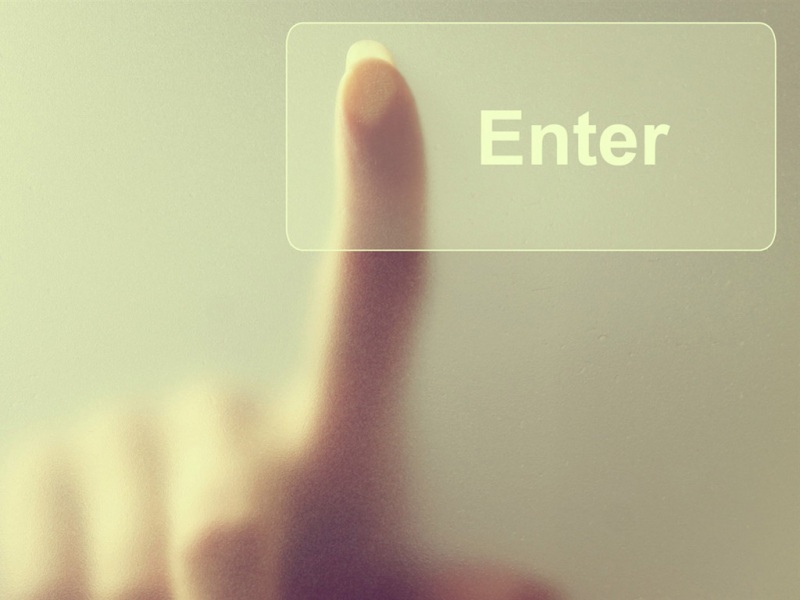有许多朋友都有个疑问,刚才用的好好的,怎么现在突然鼠标不能用了呢,越想越不知所措,那么到底什么原因造成的呢,造成鼠标不能移动的原因有许多,列如鼠标坏了,电脑的软件和硬件冲突,都能造成鼠标不能移动,那么在排除鼠标坏了的情况下,我们在把鼠标的USB接口调换一下,换个接口试试,如果还是不行,就要更新或者重装鼠标驱动了,那么怎么更新或者重装驱动呢。今天小编就详细的讲解鼠标驱动的安装和调试方法。详情如下:
鼠标动不了的解决方法
首先,我们就要进入系统的控制面板,在控制面板设置鼠标的驱动,那么怎么进入控制面板呢,点击左下角的开始菜单项,再点击右侧的控制面板,就可以进去了,如下图红线处所示:
点击一下控制面板就到了这里,如下图所示:再按住右侧的边框条,往下拉,就能找到鼠标选项了,红线处所示:
接着我们再双击一下鼠标图标,就到了这里,我们再点击一下硬件,如下图红线处所示:
点击一下硬件后,就到了这里,我们再点击一下属性,如下图红线处所示:
点击一下属性后,就到了这里,如下图所示:我们再点击一下更改设置,红线处所示:这里需要说明的是我的显示的是:这个设备运转正常,以为我的鼠标正常,你的鼠标不能移动,一般会显示这个设备已经禁用。
点击一下更改设置后就到了这里,如下图所示:我们再点击一下驱动程序,红线处所示:
点击一下驱动程序后就到了这里,如下图所示:我们再点击一下更新驱动程序,红线处所示:
点击一下更新驱动程序后,会弹出对话框,我们选择确定就行了,更新安装完成后,再点击一下确定,退出就行了。回来看看鼠标是不是已经好了呢。